Rakenduse desinstallimine Amazon Fire TV Stick'il
Selle juhendi juhised näitavad teile, kuidas rakendust oma Amazon Fire TV Stickist kustutada või desinstallida.
- Valige ekraani ülaosas suvand Seadistused .
- Valige suvand Rakendused .
- Valige suvand Halda installitud rakendusi .
- Valige rakendus, mille soovite desinstallida.
- Valige suvand Uninstall .
- Kinnitage, et soovite rakenduse kustutada.
Teie Amazon Fire TV-pulk sisaldab palju funktsioone, mis võivad muuta selle teie koduse meelelahutussüsteemi keskseks osaks. Üks nendest funktsioonidest on võimalus seadmesse täiendavaid rakendusi alla laadida ja installida.
Need rakendused võimaldavad teil mängida mänge, voogesitada videoid muudest voogedastusteenustest ja palju muud. Kuid võite avastada, et olete installinud mõned rakendused, mida te ei kasuta või kus teil on ruumi liiga vähe. Meie allolev õpetus näitab teile, kuidas rakendust Amazon Fire TV Stick kustutada, kui te seda rakendust enam ei vaja.
Rakenduse kustutamine Amazon Fire Sticki kaudu
Selle artikli toimingud viidi läbi Amazon Fire TV Stick 4K abil, kuid need toimivad ka enamiku muude seadme versioonide korral. Pange tähele, et kustutatud rakenduse saate hiljem uuesti installida, kui otsustate, et soovite seda uuesti kasutada, eeldusel, et see on endiselt rakenduste poes saadaval.
1. samm: liikuge Fire Sticki avamenüüsse Home, seejärel valige ekraani ülaosas vahekaart Seaded .

2. samm: kerige paremale ja valige suvand Rakendused .
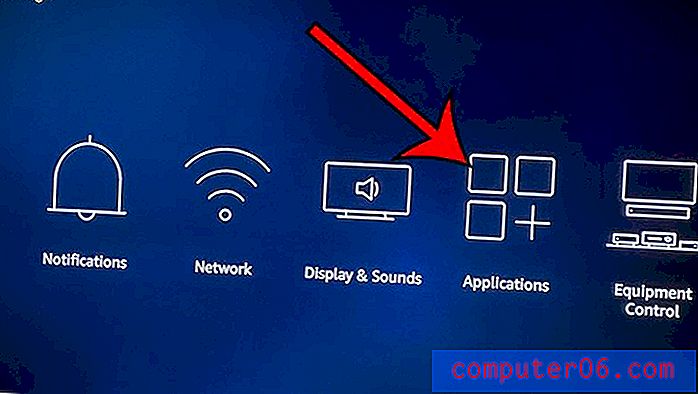
3. samm: kerige alla ja valige Halda installitud rakendusi .
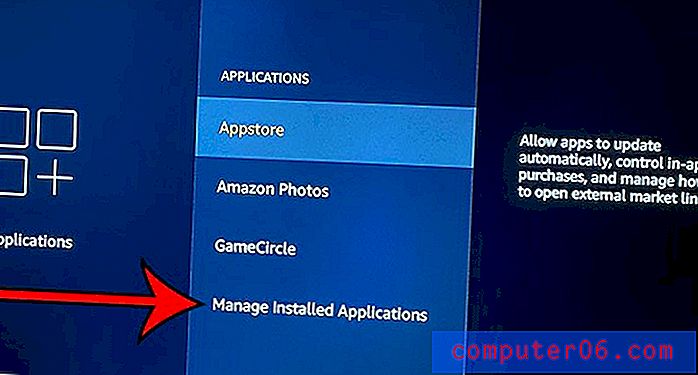
4. samm: valige rakendus, mille soovite desinstallida.
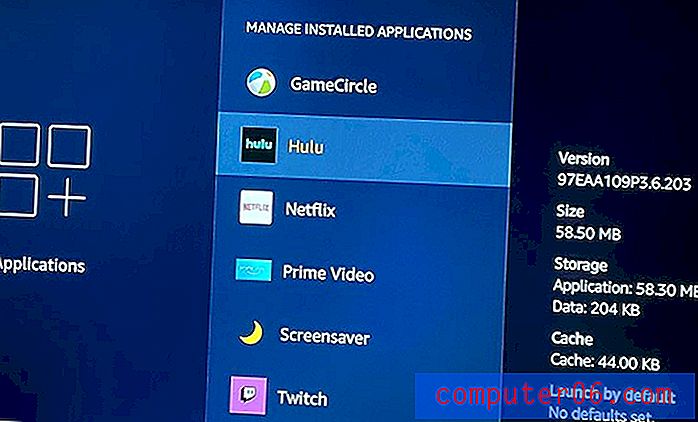
5. samm: valige suvand Uninstall .
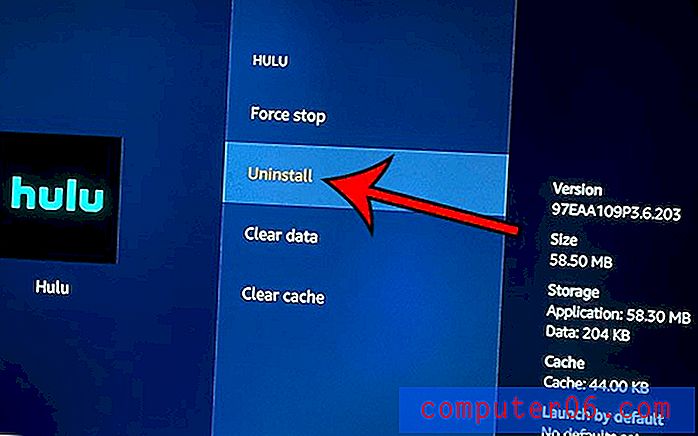
6. samm: kinnitage, et soovite rakenduse desinstallida.
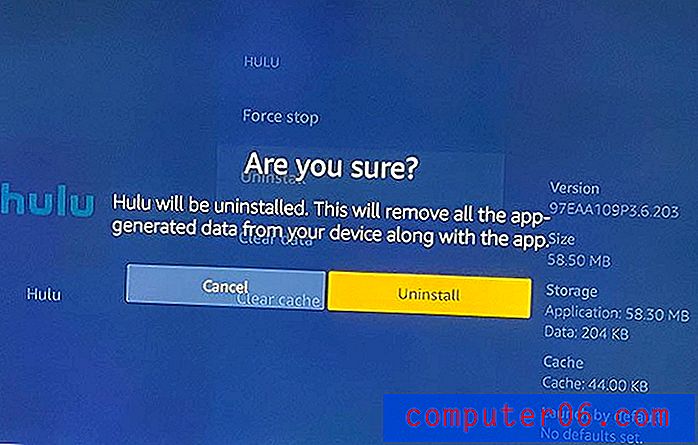
Kas teie majas on mõnda kajapunkti ja kas soovite, et saaksite kõigil neil sama laulu esitada? Siit saate teada, kuidas luua kõlarirühma ja kuidas mitmest punktist hõlpsalt sama tugevat voogesitust kasutada.



